Damit nicht alles umsonst war – ein bisschen Ordnung auf dem Desktop-Rechner, und es kann losgehen
Vorbereiten für die Datensicherung
Notebooks können verloren gehen oder geklaut werden, Festplatten können sich nach einiger Zeit verabschieden, Originaldateien können versehentlich gelöscht werden – was auch immer passiert, die RAW-Dateien sollten im Originalzustand gesichert sein. Datensicherung ist alternativlos.
Ich greife öfter auf die Originaldateien zurück, als man meinen sollte. Bilddateien, die schon einmal bearbeitet und in jpgs umgewandelt sind, können nur mit Qualitätseinbussen weiter verarbeitet werden. Wenn man sich also nachträglich überlegt, dass man an einem Foto gerne etwas ändern oder einen Ausschnitt machen möchte, dann sollte das Original verfügbar sein.
Dazu braucht man zwei Speicherplätze: Ein Archiv, an das man schnell herankommt, und eine Sicherung, der möglichst nichts passieren kann.
Daten sichern – aber wo?
Man könnte sich wünschen, die Daten in der Cloud zu sichern. Dagegen sprechen mehrere Gründe:
- Für den Zugang zur Cloud bedarf es eines schnellen, funktionierenden Internetdienstes.
- Die grossen RAW-Dateien würden bei der normal eher schmalen Upload-Geschwindigkeit endlos übertragen
- Speicherplatz in der Cloud ist im benötigten Umfang nicht ganz billig zu haben.
- Die anonyme „Cloud“ ist keine Garantie für Dauerhaftigkeit. Im März 2021 brannte ein Data Center von Europas größtem Cloud-Anbieter OVH in Strassburg vollständig nieder. 3,6 Millionen Websites gingen offline, darunter staatliche Portale und die Regierungsseite data.gouv.fr. Wie viele Daten für immer verloren sind, war zunächst unklar.
Die in-house Alternative, bei der die Daten auf RAID-Systemen gesichert werden, ist in Anschaffung, Betrieb und Wartung für einen Privatanwender viel zu teuer. Die altbewährte Sicherung auf externen Festplatten ist also nicht die schlechteste Lösung. Diese Festplatten werden nur angeschlossen, wenn sie auch gebraucht werden, und halten daher lange Zeit.
Affiliate-Links sind mit einem * gekennzeichnet. Sei so nett und nutze unsere Links für deine Bestellung! Wir erhalten dann vom Händler eine Provision, von jedem ein bisschen. Das sichert unsere Unabhängigkeit, und du hilfst uns damit, diese Webseite zu finanzieren.
Die Ordnung auf dem Arbeits-PC
Die Datensicherung muss einfach sein. Es darf nachträglich keinerlei Zweifel aufkommen, welches denn nun das Original-Bild ist. Dazu muss auf dem PC eine entsprechende Ordnung eingerichtet werden und ein Workflow, der an diese Ordnung angepasst ist.
So geht’s am besten:
- Mache im Bilderordner von Windows mehrere Unterordner:
- IN (Bildeingang )
- EDIT (Bildbearbeitung)
- OUT (Bildausgang)
- RAW (Rohdaten)
Du kannst den Bearbeitungs-Ordnern natürlich beliebige Namen geben. Bei mir heissen sie „IN“, „EDIT“ und „OUT“.
- Der Workflow sieht jetzt so aus, dass du die Bilder von der Kamera in den Bildeingang importierst. Wenn du mit mehr als einer Kamera arbeitest, importiere auch die Bilder der anderen Fotogeräte gleich mit.
- Im Bildeingang löschst du die Bilder, die unbrauchbar sind und die du sicher nie benutzen willst.
- Die übrigen Bilder sortierst du nach Aufnahmedatum und nummerierst sie durch (dazu mehr im Artikel „Bildoptimierung“). Die Nummerierung muss eindeutig sein, jedes Bild hat eine eigene Nummer, und nur eine! Als Nummerierungssystem kannst du z. B. die Anfangsbuchstaben deines Namens plus die Jahreszahl plus eine laufende Nummer nehmen. Das sieht dann so aus: AB21-0001 oder AB2100001. Bei jedem neuen Datenimport nummerierst du die frisch importierten Dateien und fängst mit der nächsten freien Nummer an. .
- Die Bilder werden jetzt in den Rohdaten-Ordner gezogen und dort in den Unterordner 2023. Dort bleiben sie dauerhaft, bis der komplette Jahrgang gesichert ist. In den RAW-Ordner gehören nur die unveränderten Originale.
- Lösche die Bilder von der Speicherkarte der Kamera. Die Karte kann jetzt wieder benutzt werden.
- Mit den Bildern arbeitest du, indem du Kopien aus dem Rohdatenordner in den Arbeitsordner „EDIT“ ziehst und von dort weiter arbeitest.
- In den Ordner OUT kommen die Bilder, die du verschicken willst.
Mehr zum Sortieren und Umbenennen der Bilder findest du in unserem Artikel Die Nachbearbeitung von Fotos. Da gibt es auch alle Infos zum Bearbeiten der RAW-Kopien.
Sichern der Bilddaten
Den Rohdaten-Ordner sicherst du komplett auf eine externe USB-Festplatte.
- Du hast jetzt im Rohdaten-Ordner auf dem PC alle Bilder im RAW Format liegen und kannst jederzeit darauf zurückgreifen. Durch das Sortieren und Nummerieren wird die Reihenfolge nach Aufnahmedatum beibehalten und doppelte Namen werden vermieden.
- Die externe Festplatte mit USB anschliessen
- Zum Sichern einfach den ganzen RAW-Ordner mit der Maus rüberziehen. Wenn der Rechner fragt, wie mit doppelt vorhandenen Dateien umzugehen ist, wähle die Option „Dateien überspringen“.
- Wer weitere Ordner sichern will kann dies auf dieselbe Weise tun.
Experten schreiben sich vielleicht ein Batch-Skript oder benutzen eine Sicherungs-Software. Nötig ist das nicht. Wer sich an unser Verfahren hält, sollte vor Missverständnissen und Verwechslungen weitgehend sicher sein.
Externe Festplatte sicher aufbewahren
Die externe Festplatte sollte nur angeschlossen werden, wenn Daten zu sichern sind. So ist sie gegen Schäden durch Verschleiss, Überspannung und Schadsoftware geschützt. Sie sollte an einem sicheren Ort aufbewahrt und nicht unnötig Nässe, Hitze oder mechanischen Belastungen ausgesetzt werden.
Rücksicherung der Daten
Eine Datensicherung ist immer nur so gut wie die tatsächlich funktionierende Rücksicherung. Die ist bei diesem Sicherungsverfahren einfach und schnell. Die Festplatte wird angeschlossen und der Rohdaten-Ordner mit der Maus von der Festplatte in den Windows Bilderordner auf dem Rechner gezogen. Wenn der Rechner fragt, wie mit doppelt vorhandenen Dateien umzugehen ist, wähle die Option „Dateien ersetzen“. So werden fehlerhafte Fragmente zuverlässig mit den gesicherten Originaldaten überschrieben.
Wenn also deine Daten auf deinem PC irgendwie verloren gehen oder wenn du auf einen anderen Rechner wechseln willst, ist der Datentransfer schnell und einfach gemacht und völlig unabhängig von irgendjemand anders.
Speichermedien
Es gibt professionelle Speicherlösungen, die als Stand-Alone System oder als Schranksystem mit eigener Stromversorgung ein Höchstmass an Sicherheit bieten. Allerdings sollte man die Datensicherung nicht überdimensionieren. Kein Mensch weiss, was der Standard in ein paar Jahren ist.
Die einfachste und günstigste Lösung ist immer noch eine externe Festplatte, die ohne zusätzliche Stromversorgung auskommt.
Die Auswahl ist riesig. Wir haben Festplatten von zwei Herstellern ausgewählt. Alle sind gegen Staub, Spritzwasser und Herunterfallen geschützt. Damit sind sie nicht nur lagerungsfähig sondern auch wirklich mobil. Sie können auch auf Outdoor-Einsätze mitgenommen werden.
Unser Tipp:
Ausserordentlich widerstandsfähig und langlebig sind die externen Festplatten von LaCie mit einem riesigen Speicherplatz 1, 2 oder 5 TB
 | LaCie externe Festplatte | |
| 1 TB | Alternate* | Amazon* |
| 2 TB | Alternate* | Amazon* |
| 5 TB | Alternate* | Amazon* |
Die externen SSD-Festplatten von Kingston haben noch andere Qualitäten: Sie sind klein, wiegen keine 30 g und passen in jede Hosentasche. Dazu sind sie sehr schnell, schneller als die meisten Notebooks.
 | Kingston externe Festplatte | |
| 1 TB | Alternate* | Amazon* |
| 2 TB | Alternate* | Amazon* |
| 4 TB | Alternate* | Amazon* |
Software für Ordnung und Nachbearbeitung
Für die Umbenennung der Bilddateien kann die Software eingesetzt werden, mit der später auch die Bilder bearbeitet werden sollen.
Wer keine Mietsoftware nutzen will, die jeden Monat oder jedes Jahr bezahlt werden muss, hat mittlerweile keine grosse Auswahl mehr. Wir empfehlen als Kauf-Software ACDSee. Davon gibt es mehrere Versionen. Die Photo Studio Professional Version liest, konvertiert und bearbeitet alle RAW-Dateien und ist sowohl mit Ordnungs- als auch mit Stapelfunktionen ausgestattet.
Die Ultimate-Version benötigt man, wenn man in der Bildbearbeitung mit mehreren Ebenen arbeiten will.
Da wir die aktuelle Version derzeit leider nicht verlinken können, empfehlen wir, eine ältere Version zu kaufen und dann für kleines Geld upzudaten.

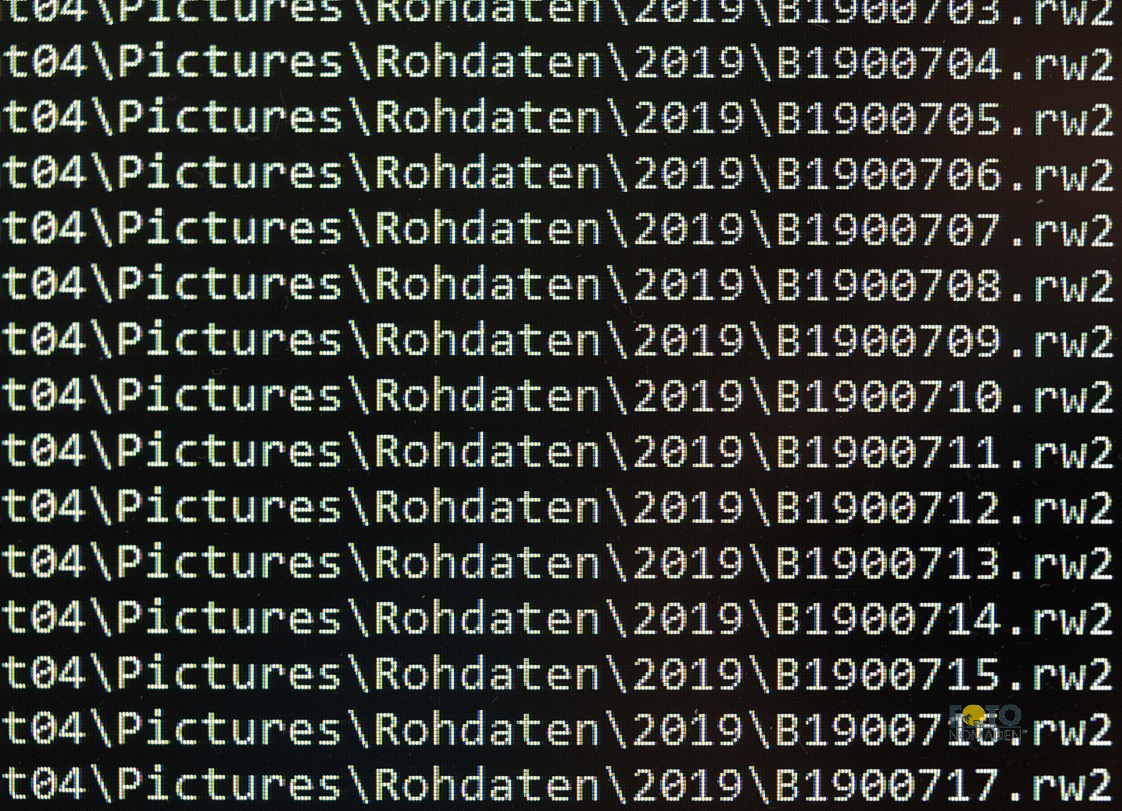


[…] Datensicherung für Fotografen […]